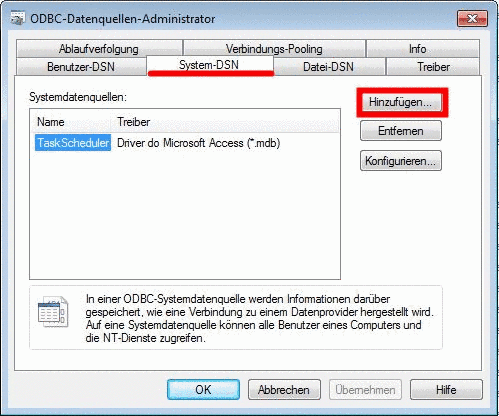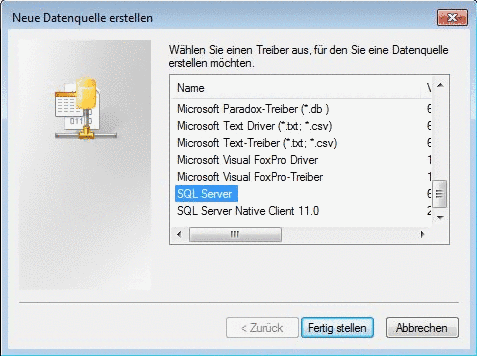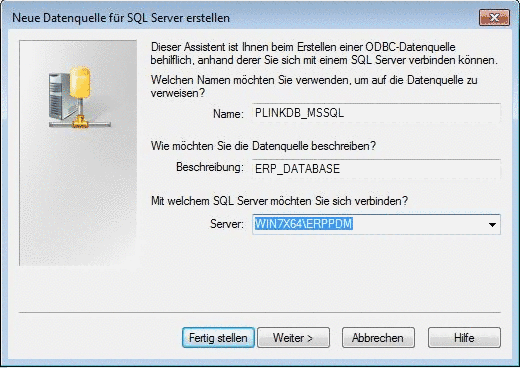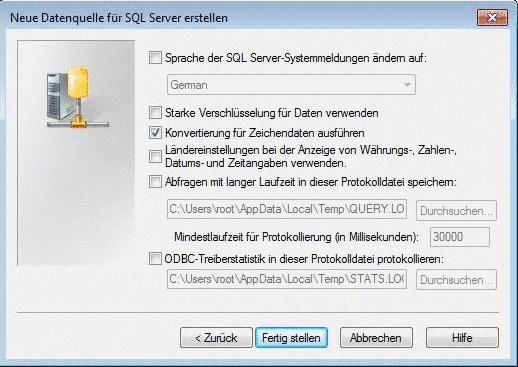Manual
Login
Our 3D CAD supplier models have been moved to 3Dfindit.com, the new visual search engine for 3D CAD, CAE & BIM models.
You can log in there with your existing account of this site.
The content remains free of charge.

Top Links
Manual
Softwaretechnisch und lizenztechnisch ist kundenseitig für eine ODBC-Anbindung an das Datenbanksystem zu sorgen.
![[Hinweis]](/community/externals/manuals/%24%7Bb2b:MANUALPATH/images/note.png) |
Hinweis |
|---|---|
Im Rahmen einer Client-Server-Installation ist sicher zu stellen, dass ODBC auf jedem Client eingerichtet ist! | |
Im Folgenden ist das Einrichten der ODBC-Datenquelle beispielhaft für MSSQL erläutert. Die Beschreibung gilt sinngemäß auch für andere Datenbanken. Voraussetzung ist ein zu der verwendeten Datenbank kompatibler ODBC-Treiber.
-
Starten Sie ODBC-Datenquellen (am besten direkt über die exe-Datei, um Konflikte aufgrund der Architektur zu vermeiden).
C:\Windows\SysWOW64\odbcad32.exe als Administrator ausführen.
-
Tragen Sie Name, Beschreibung und Server der Datenquelle ein und klicken Sie auf .
-
Setzen Sie die Einstellungen im Dialogfenster Neue Datenquelle für SQL Server erstellen gemäß folgender Abbildung.
-
Falls nun ein Verbindungsfehler angezeigt wird, gehen Sie folgendermaßen vor und überprüfen Sie folgende Punkte:
Brechen Sie ab und schließen Sie das Datenquellen-Tool wieder.
Sehen Sie nach, ob im MSSQL Konfigurations-Manager wirklich der Port bei TCP überall auf 1433 steht.
Beenden Sie danach den SQL-Server-Dienst und starten Sie ihn erneut.
Schalten Sie ggf. die Firewall aus bzw. definieren Sie eine Firewall-Ausnahme für Port 1433.
Starten Sie das Datenquellen-Tool erneut und versuchen Sie (im Falle eines lokalen SQL-Servers) als Eintrag unter Server „localhost\SERVERNAME“.
-
Ändern Sie nun die Standard-Datenbank auf die entsprechende angelegte Datenbank und klicken Sie .
-
Setzen Sie im nächsten Dialog die gewünschten Einstellungen und klicken Sie .
-
Testen Sie nun noch die Datenquelle: